Si alguna vez ha usado un sistema Windows, podríasepa que tiene una barra de tareas en la parte inferior que es el equivalente macOS del Dock. Puede anclar aplicaciones y también iniciarlas. Además, las aplicaciones que están ancladas a la barra de tareas en Windows 10 se pueden abrir con el acceso directo Win + NumberKey. Algo así no existe en macOS de fábrica, pero si desea iniciar aplicaciones Dock con teclas de acceso rápido, puede hacerlo con una aplicación gratuita llamada Chasquido.
Inicie aplicaciones Dock con teclas de acceso rápido
Snap es genial; lo instala y ya está todo configurado para funcionar como lo hace la característica en Windows 10. Esencialmente, puede iniciar aplicaciones Dock con el acceso directo Command + NumberKey.
Obviamente tendrá aplicaciones ancladas a su Dock. Esto incluirá aplicaciones que son aplicaciones de stock y aplicaciones de terceros. Snap funciona muy bien con ambos. Si toca el atajo de teclado Comando + 1, se abrirá el primero. En la disposición de Dock a continuación, la primera aplicación es Launchpad. Parece que Snaps ignorará Finder, por lo que comienza a contar después de Finder, que es la primera aplicación anclada a mi Dock.

Si toca Command + 2, se iniciará Safari, Command + 3 abrirá Notes, etc. Puede anclar cualquier aplicación que desee a su Dock y esta aplicación funcionará perfectamente con ellas.
Si bien Snap está configurado para funcionar de manera inmediata, aún puede personalizar los accesos directos de la forma que desee. Para hacer eso, abra las preferencias de Snap y vaya a la pestaña Manual.
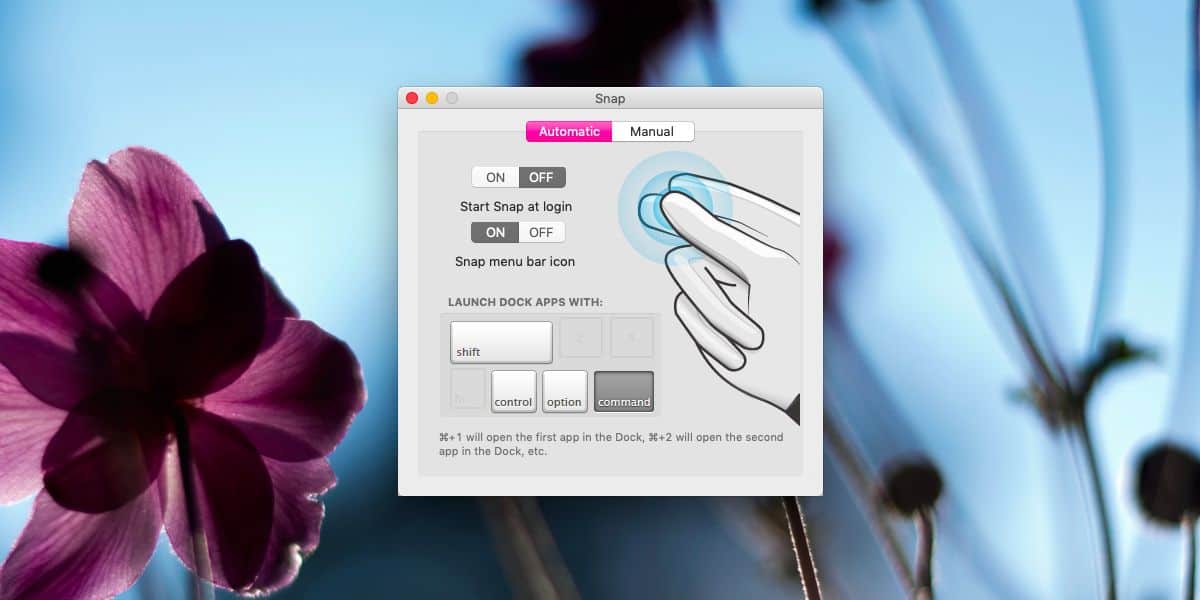
Aquí, puede grabar su propio acceso directo paraabriendo aplicaciones y aquí es donde puedes superar la limitación de la aplicación para no iniciar Finder con un atajo de teclado. La razón por la que no se iniciará Finder es porque necesita permisos especiales. Cuando grabe el acceso directo y lo use por primera vez, se le pedirá que otorgue a la aplicación un permiso especial para abrir Finder.
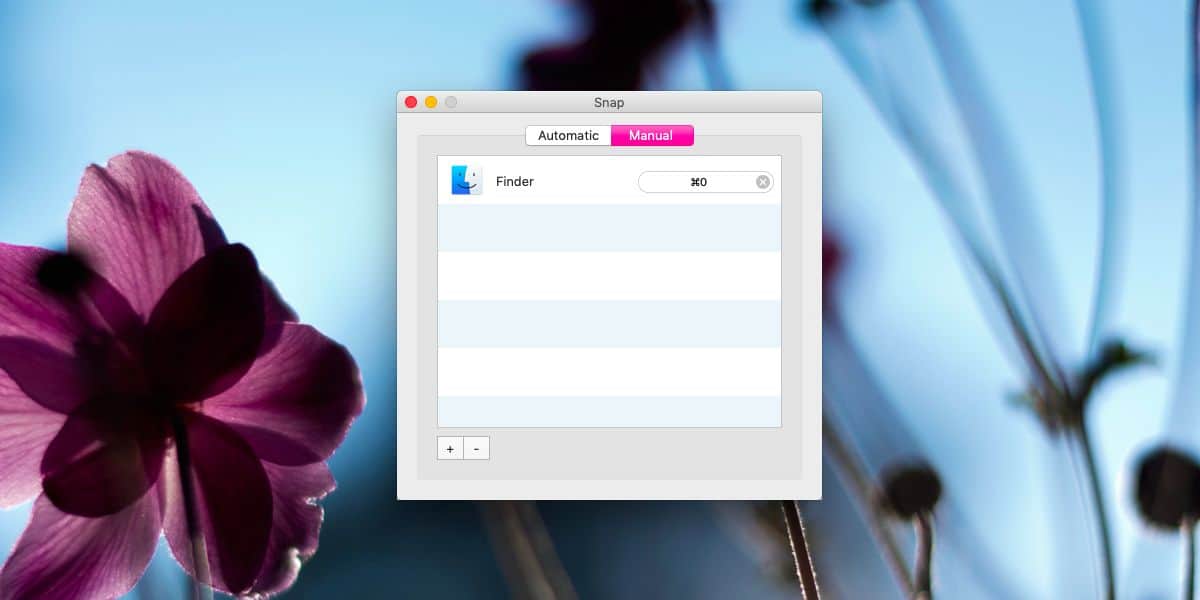
No hace falta decir que esta es una gran aplicación queMás personas deberían saber. La aplicación se ejecuta en la barra de menú, pero puede ocultar su icono si lo desea. Además, también admite el tema oscuro en macOS Mojave. Si cambia de tema, tendrá que salir y volver a iniciar la aplicación para que se aplique el cambio, pero no hay mucho de qué quejarse. Por último, puede configurar Snap para que se ejecute al inicio.
Si desea cambiar lo que hacen los atajos de teclado predeterminados de la aplicación, puede ir a la pestaña Manual en las preferencias y simplemente agregar el atajo para una aplicación diferente.













Comentarios